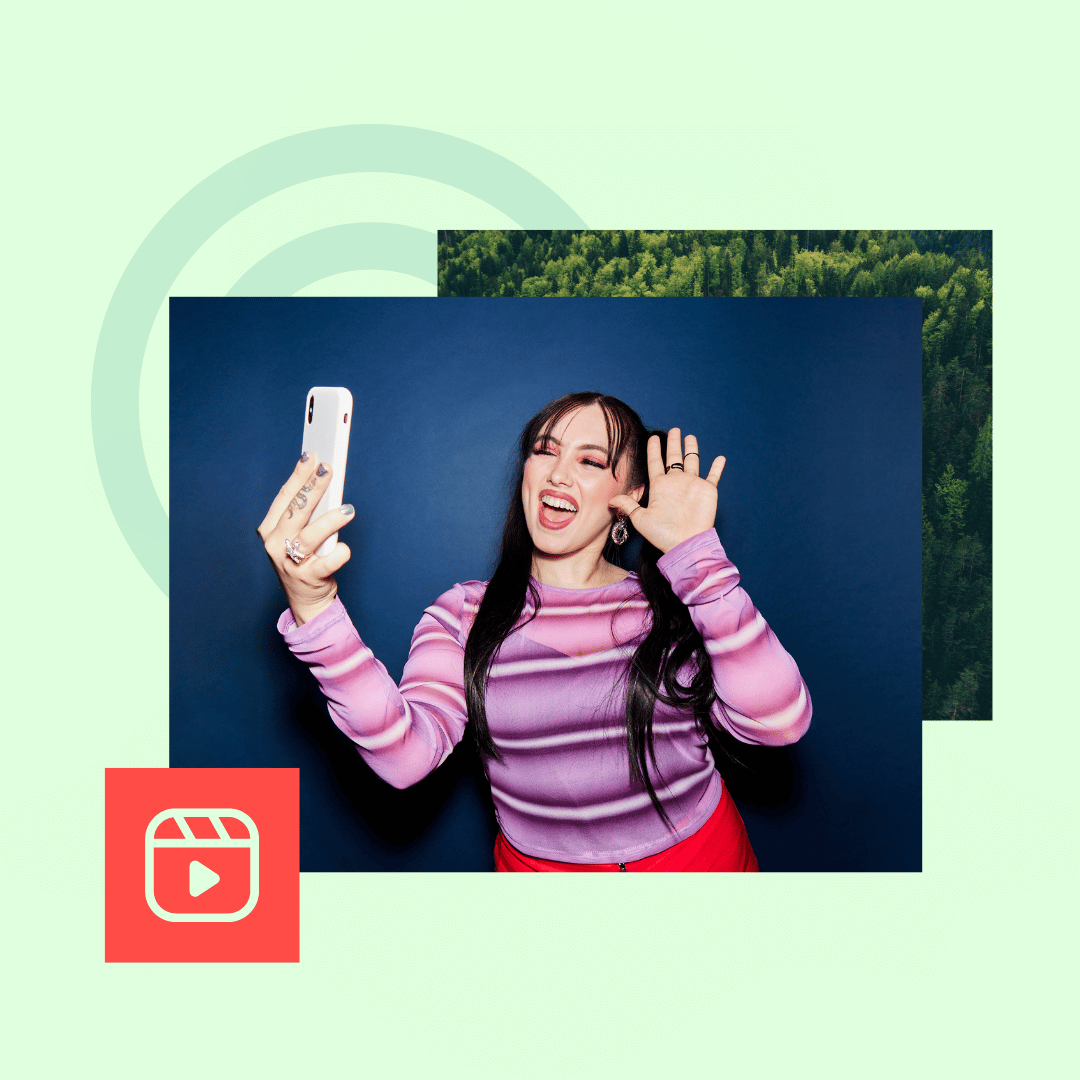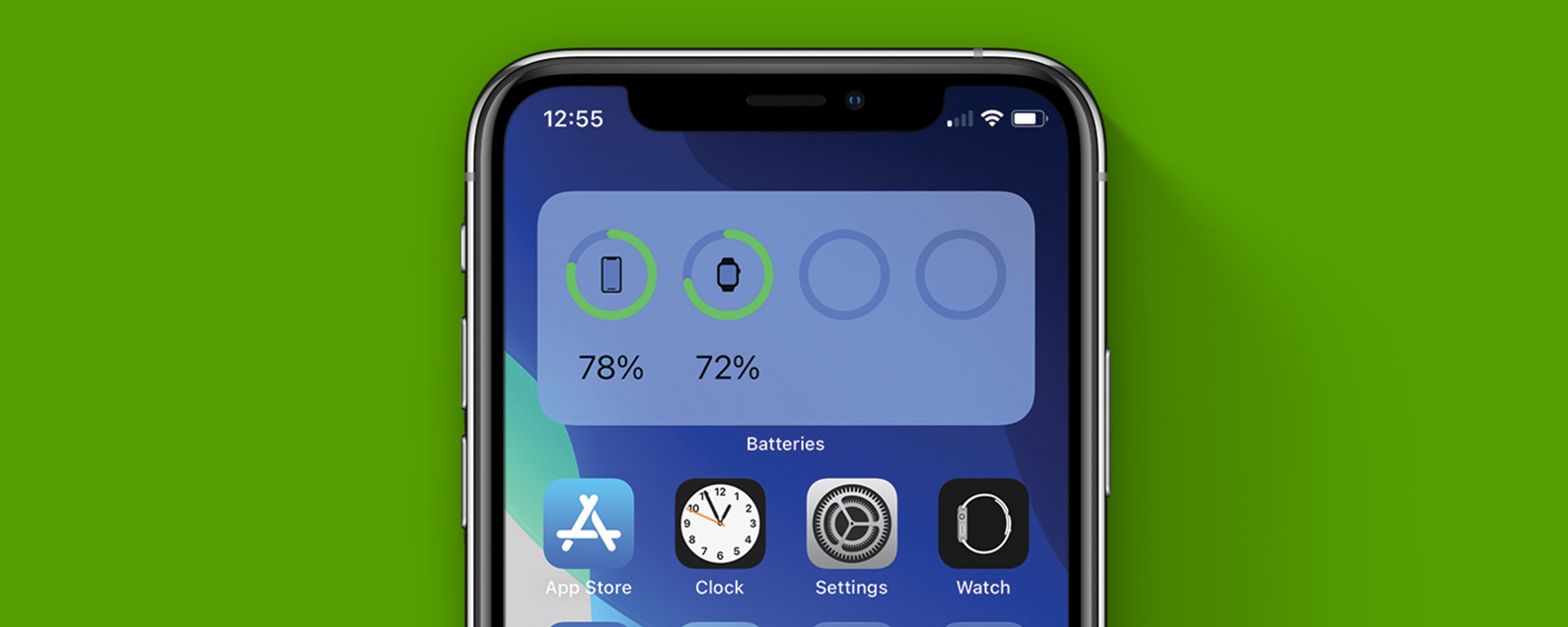Hoffentlich haben Sie sich inzwischen mit den Grundlagen von Instagram Reels vertraut gemacht – denn es ist Zeit, die Dinge in den Expertenmodus zu versetzen.
Seit ihrer Einführung im Jahr 2020 sind Instagram Reels die am schnellsten wachsende Funktion der App (und eine großartige Möglichkeit, Ihren Inhalten mit dem Instagram-Algorithmus einen Schub zu verleihen).
Hoffentlich haben Sie sich inzwischen mit den Grundlagen von Instagram Reels vertraut gemacht – denn es ist Zeit, die Dinge in den Expertenmodus zu versetzen.
In diesem Beitrag teilen wir die Hacks, Tipps, Tricks und Funktionen von Instagram Reels, die die Profis kennen und lieben, damit (Daumen drücken!) Ihr nächstes Video alle 1,22 Milliarden Instagram-Nutzer/potenziellen neuen Follower begeistern wird.
So verwenden Sie Sprachfilter für Instagram Reels
Sie können Ihrem Video nicht nur Soundeffekte, Musikclips oder Begleitkommentare hinzufügen, sondern auch Ihre Stimme ändern.
Verwenden Sie die Magie von Audioeffekten, um Ihr Publikum in eine andere Welt zu entführen: eine, in der Sie ein Roboter, ein Riese oder die Art von Person sind, die an Helium saugt.
- Filmen Sie Ihren Videoclip im Erstellungsmodus. Klopfen Nächste wenn Sie fertig sind, und drücken Sie dann die Musiknotensymbol oben.

- Klopfen Bearbeiten (befindet sich unter der Audiopegelanzeige).

- Wählen Sie den Effekt aus, den Sie auf Ihr Original-Audio anwenden möchten. Klopfen Fertig zur Vorschau. Wenn Sie damit zufrieden sind, posten Sie wie gewohnt weiter!

So fügen Sie Ihrer Instagram-Rolle Soundeffekte hinzu
Lassen Sie einen Moment knallen, indem Sie eine meckernde Ziege oder eine beharrliche Türklingel hinzufügen. Alles, was Sie tun müssen, ist, Ihrem Instagram Reel mit der Audiobearbeitungsfunktion einen Soundeffekt hinzuzufügen.
- Erstellen oder wählen Sie Ihr Video im Erstellungsmodus aus und tippen Sie dann auf Nächste um in den Bearbeitungsmodus zu gelangen. Tippen Sie auf die Musiknotensymbol am oberen Rand des Bildschirms.
- Klopfen Soundeffekte unten rechts.

- In der Bearbeitungsbucht wird Ihr Video abgespielt. Tippen Sie in dem Moment, in dem Sie ihn hinzufügen möchten, auf die Schaltfläche für den Effekt, den Sie hinzufügen möchten.

- Fügen Sie so viele Soundeffekte hinzu, wie Sie möchten. Sie sehen eine Zeitachse Ihrer Ergänzungen als visuelle Darstellung, wo diese lustigen Geräusche in Ihrem Video auftreten.
- Tippen Sie auf die Rückwärtspfeil-Taste , um das Hinzufügen des letzten Soundeffekts rückgängig zu machen. Ihr Video wird wiederholt und Sie können so viele Ziegengeräusche hinzufügen, wie Ihr Herz begehrt.

- Wenn Sie bereit sind, schlagen Sie zu Fertig. Fahren Sie mit der Veröffentlichung wie gewohnt fort.
Warum das Rad neu erfinden? Mit Instagram Reels-Vorlagen können Sie die Formatierung anderer Reels kopieren, sodass Sie von den Erfolgsgeschichten anderer Reels lernen können.
- Tippen Sie auf die Rollen Symbol (rechts unten in der Mitte, wenn Sie die Instagram-App öffnen).
- Tippen Sie auf die Kamera-Symbol in der oberen Ecke, um den Erstellungsmodus aufzurufen.

- Unterhalb der Aufnahmeschaltfläche sehen Sie eine Registerkarte mit der Aufschrift Schablone. Tippen Sie darauf!

- Sie können nun durch ein Menü mit Reels-Vorlagen scrollen. Tippen Sie auf diejenige, die Sie emulieren möchten.

- Folgen Sie der Aufforderung, um Fotos und Videos von Ihrer eigenen Kamera auszuwählen. Diese werden eingefügt und mit dem Timing der Walzen synchronisiert.
- Gehen Sie zu den Einstellungen und posten Sie von dort aus!
So verwenden Sie Übergangseffekte in Instagram Reels
Die integrierten Übergangseffekte von Instagram können Ihnen dabei helfen, Szenen mit echter Raffinesse zusammenzufügen: Denken Sie an Warping, Swirling oder Stretching.
- Tippen Sie im Reels-Erstellungsmodus auf Sparkle (Effekte)-Symbol auf der Linken.
- Tippen Sie auf die Rollen Registerkarte (zwischen Trending und Darstellung).

- Tippen Sie auf den Effekt Ihrer Wahl und befolgen Sie die Anweisungen, um eine Szene aufzunehmen, die mit dem visuellen Effekt beginnt oder endet.

So planen Sie Ihre Instagram Reels
Wer hat Zeit im Moment leben?! Sie können Social-Media-Management-Apps wie Themelocal verwenden, um Instagram Reels automatisch zu planen.
Weitere Details zum Planen von Instagram Reels finden Sie hier, aber hier ist die TL;DR-Version:
- Nehmen Sie Ihr Video auf, bearbeiten Sie es und speichern Sie es dann auf Ihrem Gerät.
- Öffnen Sie in Themelocal den Composer-Modus und wählen Sie das Instagram-Konto aus, auf dem Sie posten möchten.
- Tippen Sie über dem Inhaltstextfeld auf Spule. Laden Sie Ihr Video hoch und fügen Sie eine Bildunterschrift hinzu.
- Passen Sie zusätzliche Einstellungen an, sehen Sie sich Ihr Reel an und tippen Sie dann auf Planen Sie für später.
- Wählen Sie eine manuelle Veröffentlichungszeit aus oder lassen Sie sich von der Empfehlungsmaschine die beste Veröffentlichungszeit für maximales Engagement vorschlagen.
So antwortest du mit Instagram Reels auf Kommentare
Antworten Sie auf Kommentare zu einem Reel mit a Neu Spule! Rollen auf Rollen auf Rollen! Was für eine Welt!
Diese Funktion verwandelt einen Kommentar in einen Sticker, den Sie in Ihr Video einfügen können, um Kontext zu schaffen, während Sie Ihre Antwort mit der Welt teilen … was möglicherweise mehr Follower dazu ermutigt, sich zu engagieren und zu kommentieren. Bring das Geschwätz in Gang!
- Finden Sie einen erstaunlichen Kommentar zu einem Ihrer Reels. Tippen Sie darunter auf Antwort.
- Ein Textfeld zum Antworten wird eingeblendet. Daneben sehen Sie ein Blau Kamera-Symbol. Tippen Sie darauf, um eine Reel-Antwort aufzuzeichnen.

- Der Kommentar erscheint als Aufkleber, der über Ihre neue Aufnahme gelegt wird. Vervollständigen Sie Ihre Aufnahme und posten Sie wie gewohnt!

So verwandeln Sie Highlights in Reels auf Instagram
Vielleicht haben Sie bereits von unserem großen Experiment gelesen, bei dem Stories-Highlights in Reels verwandelt werden. Aber wenn Sie es nicht getan haben, werden wir Sie gleich nachholen, wie es geht!
- Gehen Sie zu Ihrem Profil und tippen Sie auf die Markieren Sie in eine Rolle umwandeln möchten.

- Tippen Sie während der Wiedergabe des Highlights auf drei horizontale Punkte unten rechts. Dies öffnet ein Menü mit Optionen. Auswählen In Rolle umwandeln.

- Ihnen werden Audiovorschläge angeboten, mit denen Ihre Clips automatisch synchronisiert werden. Klopfen Überspringen Wenn Sie diese Aufgabe lieber nicht der Instagram-KI überlassen möchten, werden Sie zur Bearbeitungsseite weitergeleitet, auf der Sie Effekte, Sound und dergleichen selbst hinzufügen können.

- Klopfen Nächste um eine Bildunterschrift hinzuzufügen und die Einstellungen vor dem Posten anzupassen.
So suchen Sie nach Songtexten in der Audiobibliothek von Instagram
Weniger eine Anleitung, mehr eine lustige Tatsache: Wussten Sie, dass Sie nach Texten suchen können, um einen Song in der Audiobibliothek von Instagram zu finden? Wenn Sie den Titel oder den Künstler nicht kennen, werden Sie überhaupt nicht behindert, meine Freunde.
- Tippen Sie auf die Musiknote Symbol im Erstellungsmodus.
- Geben Sie die Texte ein, die Ihr Herz erobert haben, und wählen Sie das richtige Lied aus der Liste aus, um Ihre Rolle zu bewerten.

- Fahren Sie wie gewohnt mit der Erstellung Ihrer Instagram-Rolle fort.
So speichern Sie Songs, um sie später in Instagram Reels zu verwenden
Liebe dieses Lied, aber nicht ziemlich Haben Sie den Inhalt bereit, um ihm gerecht zu werden? Sie können Songs auf Instagram mit einem Lesezeichen versehen, um sie später für Reels zu verwenden.
- Wischen Sie beim Durchsuchen der Audiobibliothek auf einem Titel nach links, um ihn anzuzeigen Lesezeichen Symbol. Tipp Es an!

- Überprüfen Sie Ihre gespeicherten Songs, indem Sie auf tippen Gerettet Tab.

So importieren Sie Ihr eigenes Audio für eine Instagram-Rolle
Vielleicht ist Ihre Karaoke-Version von „It’s All Coming Back to Me Now“ besser als die von Celine! Wer bin ich zu urteilen?
Teilen Sie diese Musikstile mit der Welt und laden Sie Ihr eigenes Audio hoch, um es als Hintergrundmusik für Ihr nächstes Instagram Reel zu verwenden.
- Tippen Sie im Erstellungsmodus auf die Musiknotensymbol um die Audioclip-Bibliothek aufzurufen.
- Klopfen Importieren.

- Wählen Sie das Video mit dem Ton aus, den Sie verwenden möchten. Instagram zieht das Audio heraus.

- Nehmen Sie Ihre Visuals auf, die zu Ihrer neuen benutzerdefinierten Audiospur passen, und fahren Sie wie gewohnt mit dem Rest Ihrer Rollenherstellung fort.
So synchronisieren Sie Ihre Instagram Reels automatisch mit dem Beat
Bearbeiten ist schwer! Lassen Sie die Computer es tun – wir werden nicht urteilen, versprochen.
Laden Sie einfach mehrere Fotos und Videos auf einmal hoch und lassen Sie die automatische Synchronisierungsfunktion von Instagram den Rest erledigen.
- Rufen Sie den Erstellungsmodus auf und tippen Sie auf Miniaturbild der Fotogalerie unten links.
- Tippen Sie auf die Symbol für mehrere Fotos oben rechts.
- Wählen Sie mehrere Fotos aus und tippen Sie auf Nächste.

- Instagram bietet Audiovorschläge zum Synchronisieren Ihrer Clips, aber Sie können die gesamte Audiobibliothek durchsuchen, indem Sie auf tippen Suche. Wenn Sie bereit sind zu rollen, tippen Sie auf Nächste Schaltfläche und sehen Sie sich die Vorschau an. Von dort aus können Sie letzte Bearbeitungsschritte hinzufügen.

Heißer Tipp: Sie können auch die neue Grooves-Funktion verwenden, um automatisierte dynamische Bearbeitungen zu einem einzelnen Videoclip hinzuzufügen. Tippen Sie einfach oben rechts auf die Grooves-Schaltfläche, wählen Sie Ihr Video aus und warten Sie, bis die Magie des Musikvideos einsetzt.

So ändern Sie Ihr Instagram Reel-Titelbild
Sie können einen Clip von Ihrem Reel verwenden oder ein separates Foto hochladen, das als Titelbild dient. Wir sind nicht Ihr Boss!
- Erstelle und bearbeite ein Reel. Wenn Sie sich auf dem letzten Bildschirm zum Anpassen der Einstellungen und Bereiten zum Posten befinden, tippen Sie auf Miniaturansicht (Da steht „Cover bearbeiten“, damit Sie sehen können, wohin wir damit wollen).

- Blättern Sie durch das Videomaterial, um den Moment zu finden, der Ihr Video am besten repräsentiert. Wenn Sie ein statisches Bild bevorzugen, laden Sie einfach eines von Ihrer Kamerarolle hoch, indem Sie auf tippen Aus Kamerarolle hinzufügen.

- Sie können sogar eine Vorschau anzeigen und optimieren, wie es in Ihrem Profilraster aussehen wird, indem Sie auf tippen Profilraster Tab.

So nehmen Sie mit Instagram Reels freihändig auf
Manchmal brauchen Sie Ihre Hände, um die Kussbewegung eines Kochs zu machen oder Ihre Karate-Fähigkeiten zu zeigen.
So richten Sie einen Video-Timer ein, damit Sie mit Reels freihändig aufnehmen können.
- Tippen Sie auf die Uhrensymbol im linken Menü.
- Tippen Sie auf die Countdown-Nummer um zwischen 3 Sekunden und 10 Sekunden umzuschalten. Ziehen Sie den Timer, um festzulegen, wie lange das Video aufgenommen wird.

- Klopfen Timer einstellentippen Sie dann auf Aufzeichnung Knopf, wenn Sie bereit sind zu rollen.
Wie man auf Instagram Reels wie ein Profi lippensynchronisiert
Der Trick zum Lippensynchronisieren wie ein Profi besteht nicht darin, die Wörter perfekt zu lernen: Es ist zu Biegezeit. Die Profis verwenden die Slow-it-down-App, um sicherzustellen, dass sie jeden Text munden können.
- Tippen Sie im Erstellungsmodus auf die Musik-Symbol und wählen Sie einen Song oder Soundclip aus.

- Tippen Sie als Nächstes auf die 1x Symbol und dann wählen 3x. Dadurch wird der Soundclip um 300 % verlangsamt.
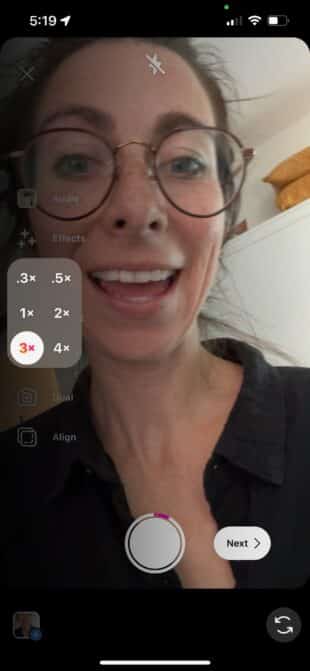
- Nehmen Sie jetzt Ihr Video und Ihren Mund auf oder tanzen Sie zu dem superlangsamen Song mit. Wenn Sie sich die Aufnahme in der Vorschau ansehen, läuft die Musik mit normaler Geschwindigkeit und Sie sind seltsam schnell. Es macht Spaß! Das verspreche ich!
So fügen Sie Ihrem Reel Gifs hinzu
Bringen Sie mit Pop-up-Gifs etwas Pepp in Ihre Reels!
- Nehmen Sie Ihr Filmmaterial auf und wechseln Sie in den Bearbeitungsmodus.
- Tippen Sie auf die Aufkleber Symbol und wähle alle Gifs aus, die du in deinem Reel haben möchtest.
- Sie sehen jetzt ein kleines Symbol für jedes GIF in der unteren linken Ecke. Tippen Sie auf eine.

- Sie werden zur Video-Timeline für dieses GIF weitergeleitet. Passen Sie die Anfangs- und Endzeit an, um anzugeben, wann das GIF auf dem Bildschirm angezeigt wird. Wiederholen Sie dies für jedes GIF.

Hast du es bis zum Ende dieser Monsterliste von Hacks für Instagram Reels geschafft? Ich denke, das bedeutet, dass Sie jetzt ein Reel-Profi sind. Herzlichen Glückwunsch!
Bist du bereit, deine süßen neuen Fähigkeiten mit der Welt zu teilen? Schauen Sie sich unsere große alte Liste mit kreativen Reels-Ideen an und machen Sie sich bereit, Ihr nächstes Meisterwerk zu schaffen.
Entlasten Sie das Posten in Echtzeit mit der Reels-Planung von Themelocal. Planen, posten und sehen Sie, was funktioniert und was nicht mit benutzerfreundlichen Analysen, die Ihnen helfen, den viralen Modus zu aktivieren.